Hvernig á að græða peninga á Instagram

Ekki birta myndirnar þínar ókeypis á Instagram þegar þú getur fengið greitt fyrir þær. Lestu og veistu hvernig á að vinna sér inn peninga á Instagram og fáðu sem mest út úr þessu samfélagsneti.
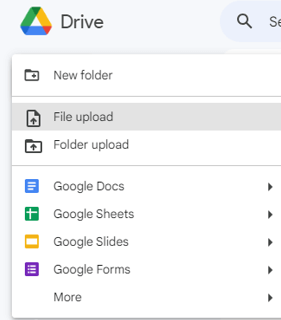
Þú gætir hafa lent í aðstæðum þar sem þú vildir fljótt draga texta úr mynd fyrir verkefni eða kynningu. Það er mögulegt að þú hafir þurft að afrita athugasemdir úr PDF skjölum eða tilvitnun úr mynd á netinu. Góðu fréttirnar eru þær að þú getur auðveldlega dregið út texta úr flestum myndum og PDF skjölum með Google Drive. Þú munt vera ánægður með að vita að það þarf aðeins nokkra smelli til að klára verkefnið. Með því að nota þennan eiginleika geturðu aukið framleiðni þína og sparað tíma.
Lestu einnig: Hvernig á að vista Outlook tölvupóst sem PDF skjal?
Forkröfur áður en texti er tekinn út úr PDF í Word
Texta úr einni síðu og margra blaðsíðna PDF skjölum er auðvelt að draga út með Google Drive. Það eru engin takmörk fyrir flest vinsæl tungumál um allan heim. Hins vegar þarftu að ganga úr skugga um eftirfarandi atriði til að ná sem bestum árangri meðan þú dregur út texta:
Lestu einnig: Hvernig á að breyta sjálfgefna PDF lesandanum á Windows
Hvernig á að fjarlægja texta úr PDF skjölum og myndum Google Drive?
Skref 1: Farðu á vefsíðu Google Drive á tölvunni þinni.
Skref 2: Smelltu á Nýtt hnappinn efst í vinstra horninu á Google Drive. Til að hlaða upp skránni úr tölvunni þinni, smelltu á File Upload.

Skref 3: Finndu PDF skrána með því að nota File Explorer og veldu hana.
Skref 4: Að lokum, hægrismelltu á skrána eftir að henni hefur verið hlaðið upp og veldu Google Docs úr Opna með valmyndinni.
Athugið: Fyrir myndir mun Google Docs opna mynd með textanum undir og myndinni efst. Fyrir PDF skjöl verður allur textinn hægt að breyta í Google Docs á netinu.
Þú getur fljótt afritað og límt þetta efni inn í Word skjal, Notepad, PowerPoint kynningu eða forritið sem þú ert að nota vegna þess að það verður hægt að breyta því. Allur textinn myndi birtast síðu fyrir síðu ef það væri PDF skjal sem líkist bók og þú getur afritað það. Hafðu í huga að texti Google skjalsins er hugsanlega ekki rétt sniðinn eða samstilltur. Textinn er hins vegar það sem þú þarft og hann er einfaldur í afritun og notkun.
Lestu einnig: Hvernig á að umbreyta PDF í Excel án þess að tapa sniði?
Bónus: Notaðu Advanced PDF Manager til að hafa umsjón með PDF skjölunum þínum

Þó að almennt sé litið á PDF skrár sem óbreytanleg skjöl, þá býður Advanced PDF Manager upp á margar leiðir til að stjórna PDF. Hér er listi yfir alla eiginleika sem fylgja Advanced PDF Manager.
Sameina/skipta PDF
Notendur Advanced PDF Manager geta sameinað mörg PDF skjöl í eitt PDF skjal. Þú getur líka skipt einni PDF-skrá í nokkrar litlar PDF-skrár til að auðvelda samnýtingu.
Umbreyta PDF
Advanced PDF Manager gerir notendum kleift að umbreyta PDF skjölum í MS Word skrár , PPT, Excel og önnur vinsæl skráarsnið, svo að þú getir breytt og gert breytingar í samræmi við það.
Vernda PDF
Notendur geta bætt við eða fjarlægt lykilorð við PDF skrárnar sínar til að vernda þær fyrir óæskilegum notendum.
Stjórna síðum
Með Advanced PDF Manager er hægt að bæta við, fjarlægja, snúa og endurraða síðum innan PDF skráar.
Lestu einnig: Hvernig á að velja rétta PDF skoðara fyrir Windows 11/10
Umbreyttu PDF-skjölunum þínum: Dragðu út texta í Word og sparaðu tíma
Með því að fylgja þessari handbók geturðu auðveldlega deilt þessum skrám með vinum, fjölskyldu og samstarfsmönnum með beinum Google Drive hlekkjum. Ferlið við að draga texta úr mynd eða PDF er fljótlegt og einfalt og það krefst ekki annarra forrita. Allt sem þú þarft er Google reikningur til að fá aðgang að Google Drive og Google Docs.
Vinsamlegast láttu okkur vita í athugasemdunum hér að neðan ef þú hefur einhverjar spurningar eða tillögur. Við myndum vera ánægð að veita þér lausn. Við birtum oft ráð, brellur og lausnir á algengum tæknitengdum vandamálum. Fylgstu með okkur á samfélagsmiðlum - Facebook, Instagram og YouTube.
Ekki birta myndirnar þínar ókeypis á Instagram þegar þú getur fengið greitt fyrir þær. Lestu og veistu hvernig á að vinna sér inn peninga á Instagram og fáðu sem mest út úr þessu samfélagsneti.
Lærðu hvernig á að breyta og fjarlægja PDF lýsigögn með auðveldum hætti. Þessi handbók mun hjálpa þér að breyta eða fjarlægja PDF lýsigögn auðveldlega á nokkra einfalda vegu.
Veistu að Facebook er með heilan lista yfir tengiliði símaskrárinnar ásamt nafni þeirra, númeri og netfangi.
Vandamálið getur komið í veg fyrir að tölvan þín virki rétt og gæti þurft að breyta öryggisstillingum eða uppfæra rekla til að laga þær.
Þetta blogg mun hjálpa lesendum að umbreyta ræsanlegu USB í ISO skrá með hugbúnaði frá þriðja aðila sem er ókeypis í notkun og öruggur fyrir spilliforritum.
Rakst á Windows Defender villukóðann 0x8007139F og fannst erfitt að framkvæma skannanir? Hér eru leiðir til að laga vandamálið.
Þessi ítarlega handbók mun hjálpa til við að leiðrétta 'Task Scheduler Error 0xe0434352' á Windows 11/10 tölvunni þinni. Skoðaðu lagfæringar núna.
LiveKernelEvent 117 Windows villa veldur því að tölvan þín frýs eða hrynur óvænt. Lærðu hvernig á að greina og laga það með skrefum sem sérfræðingar mæla með.
Þetta blogg mun hjálpa lesendum að laga PowerPoint leyfir mér ekki að taka upp hljóðvandamál á Windows tölvu og mæla jafnvel með öðrum staðgöngum fyrir skjáupptöku.
Er að spá í hvernig á að skrifa á PDF skjal þar sem þú þarft að fylla út eyðublöð, bæta við athugasemdum og setja niður undirskriftir þínar. Þú hefur rakst á rétta færslu, lestu áfram!
Þetta blogg mun hjálpa notendum að fjarlægja System Requirements Not Met vatnsmerki til að njóta sléttari og öruggari upplifunar með Windows 11, auk hreinni skjáborðs.
Þetta blogg mun hjálpa MacBook notendum að skilja hvers vegna Pink Screen vandamálin eiga sér stað og hvernig á að laga þau með skjótum og einföldum skrefum.
Lærðu hvernig á að hreinsa Instagram leitarferilinn þinn alveg eða valið. Endurheimtu einnig geymslupláss með því að fjarlægja tvíteknar myndir með topp iOS appi.
Lærðu að laga villukóða 36 Mac á ytri drifum. Uppgötvaðu lausnir fyrir hnökralausa skráaflutninga, allt frá Terminal skipunum til skráarheimilda.
Ég get ekki unnið með HID-kvörtun snertiskjáinn minn skyndilega. Ég veit ekki hvað kom á tölvuna mína. Ef það ert þú, þá eru hér nokkrar lagfæringar.
Þetta blogg mun hjálpa lesendum að laga Runtime Error 76: Path Not Found vandamál á Windows PC með skrefum sem mælt er með af sérfræðingum.
Lærðu hvernig á að vista vefsíðu auðveldlega sem PDF og uppgötvaðu ýmsar aðferðir og verkfæri til að umbreyta vefefni í færanlegar PDF-skrár til að fá aðgang að og deila án nettengingar.
Þessi grein hefur veitt þér margvíslegar lausnir til að leysa vandamálið með WhatsApp myndskilaboðum sem virka ekki. Til hamingju með skilaboðin!
Umbreyta PDF töflum í Excel skrár - Þessi grein mun gefa þér yfirgripsmikið vegakort til að breyta PDF töflu í Excel blað.
Þetta blogg mun hjálpa notendum að hlaða niður, setja upp og uppfæra Logitech G510 rekilinn til að tryggja að þeir geti fullnýtt eiginleika þessa Logitech lyklaborðs.
Twitch vettvangurinn hefur möguleika á að vernda þig gegn því að sjá skaðlegt, móðgandi og móðgandi tungumál í spjalli. Fyrir yngri notendur er ráðlegt að hafa
YouTube Music er þægileg og skemmtileg leið til að njóta uppáhalds smáskífunnar, albúmanna eða jafnvel lifandi sýninga. En appið er ekki vandamálalaust.
Ef þú gerist áskrifandi að einni eða fleiri af þjónustu Sky, og býrð í Bretlandi og Írlandi, átt þú sjálfkrafa rétt á Sky VIP verðlaunum. Sky VIP er sætuefni
Það eru fullt af valkostum innan Fire OS sem gerir þér kleift að hlaða niður uppáhalds kvikmyndunum þínum á spjaldtölvuna þína til að horfa á án nettengingar. Hvort sem þú vilt
Apples Continuity Camera er einföld lausn sem gerir þér kleift að tengja iPhone myndavélina þína við MacBook fyrir myndsímtöl. Það er betra en að nota
Í upphafi „Tears of the Kingdom“ muntu líklega safna mörgum nýjum hlutum án þess að hafa hugmynd um hvað þú átt að gera við þá. Sömuleiðis, meðan á kennslunni stendur,
Þegar þú vilt auka sjónræna frásögn í myndböndum er það að stilla rammahraða eða hraða sem myndaröð birtist í samfellu.
Þrátt fyrir að innsláttur minnismiða á Google Keep sé framfarir á hefðbundinni penna- og pappírsaðferð, er henni smám saman hætt vegna öflugri
Obsidian er vinsælt glósuforrit sem hjálpar þér að skipuleggja verkefni og fylgjast vel með áætlun þinni. Það notar hvelfingar og möppur til að virka og
Sérsniðin getur skipt sköpum þegar þú skipuleggur skrárnar þínar. Tölvuskrárnar þínar eru með tákn sem venjulega eru valin af stýrikerfinu. Í flestum tilfellum líta þeir út



























